HP Stream Notebook - 13-c020nr (ENERGY STAR) User Manual Page 1
Browse online or download User Manual for Unknown HP Stream Notebook - 13-c020nr (ENERGY STAR). HP Stream Notebook - 13-c010nz (with DataPass) Kullanıcı Kılavuzu
- Page / 72
- Table of contents
- BOOKMARKS
- Kullanıcı Kılavuzu 1
- Güvenlik uyarısı bildirimi 3
- İçindekiler 7
- 1 Doğru başlangıç 11
- Ek HP kaynakları 12
- Ek HP kaynakları 3 13
- Donanımları bulma 14
- Yazılımları bulma 14
- Bileşenleri belirleme 15
- Bileşenleri belirleme 7 17
- Bileşenleri belirleme 9 19
- Yasal Düzenleme, Güvenlik ve 20
- Çevre Bildirimleri 20
- İşlem tuşlarını kullanma 21
- Etiketler 23
- 3 Ağa bağlanma 24
- WLAN'a bağlanma 25
- 18 Bölüm 3 Ağa bağlanma 28
- Ses özelliklerini kullanma 29
- Videoyu kullanma 30
- HDMI sesi yapılandırma 32
- 5 Ekranda gezinme 35
- İki parmakla tıklatma 36
- Sağ kenarı çekme 36
- Sol kenarı çekme 37
- 6 Gücü yönetme 39
- Pil gücü ile çalışma 41
- Pil bilgilerini bulma 42
- Düşük pil düzeyini çözümleme 43
- AC güç kaynağıyla çalışma 44
- Bilgisayarı kapatma 45
- Performansı artırma 46
- Bilgisayarınızı temizleme 47
- Yanları veya kapağı temizleme 48
- Parolaları kullanma 50
- Kablosuz ağınızı koruma 53
- BIOS'u güncelleştirme 55
- Worldwide Telephone 60
- Windows araçlarını kullanma 61
- Geri yükleme ve kurtarma 62
- Worldwide Telephone Numbers 63
- 12 Özellikler 66
- Çalışma ortamı 67
- 13 Elektrostatik Deşarj 68
- 21, 23, 24 72
- 62 Dizin 72
Summary of Contents
Kullanıcı Kılavuzu
Windows araçlarını kullanma ... 51Geri yükl
1 Doğru başlangıçBu bilgisayar, çalışma ve eğlence olanaklarınızı zenginleştirmek için tasarlanmış güçlü bir araçtır. Kurulum sonrası en iyi uygulamal
Ek HP kaynaklarıÜrünle ilgili ayrıntıları, kullanıma ilişkin bilgileri ve daha fazlasını sağlayan kaynakları bulmak için bu tabloyu kullanın.Kaynak İç
Kaynak İçindekilerWindows masaüstünde, görev çubuğunun en sağındaki bildirim alanında yer alan soru işareti simgesini tıklatın.2. Bilgisayarım'ı,
2 Bilgisayarınızı tanımaya başlayınDonanımları bulmaBilgisayarınızda hangi donanımların bulunduğunu öğrenmek için:1. Başlangıç ekranında denetim masas
Bileşenleri belirlemeModele bağlı olarak, bilgisayarınızda aşağıdaki bileşenlerden bazıları olabilir. Modelinize özel bileşenleri görmek için bilgisay
Bileşen AçıklamaSes çıkış (kulaklık)/Ses giriş (mikrofon) jakı İsteğe bağlı elektrikli stereo hoparlör, kulaklık, kulakiçi kulaklık, mikrofonlu kulakl
Bileşen AçıklamaSabit sürücü ışığı●Beyaz renkli yanıp sönüyorsa: Sabit sürücüye erişildiğini gösterir.●Sarı: HP 3D DriveGuard, sabit sürücüyü geçici o
Bileşen Açıklama●Bilgisayar Hazırda Bekletme durumundayken, bu durumdan çıkmak için düğmeye kısa süre basın.DİKKAT: Güç düğmesini basılı tutmak, kayde
Bileşen AçıklamaDİKKAT: Sistemin yanıt vermez duruma gelmesini önlemek için, kablosuz modülünü, ülkenizde veya bölgenizde kablosuz aygıtlarla ilgili d
© Copyright 2014 Hewlett-Packard Development Company, L.P.Bluetooth, mülkiyeti marka sahibine ait olan ve Hewlett-Packard Company tarafından lisansla
Bileşen Açıklama Havalandırma delikleri Dahili bileşenleri soğutmak için hava akımı sağlarlar.NOT: Bilgisayar fanı otomatik olarak çalışarak dahili b
Bileşen AçıklamaNOT: Antenler bilgisayarın dışından görünmez. En iyi iletimi sağlamak için antenlerin yakın çevresinde engel bulunmamasına dikkat edin
Simge AçıklamaSes CD'sinde bir önceki parçayı, DVD veya BD'de ise bir önceki bölümü yürütür.Bir ses CD’sini, DVD’yi veya BD’yi kayıttan yürü
EtiketlerBilgisayara yapıştırılan etiketler, sistem sorunlarını giderirken veya bilgisayarla uluslararası seyahat ederken gerek duyabileceğiniz bilgil
3 Ağa bağlanmaBilgisayarınızı gittiğiniz her yere götürebilirsiniz. Ama evde bile olsanız, bilgisayarınızı ve kablolu veya kablosuz bir ağ bağlantısın
NOT: Bazı modellerde, tüm kablosuz aygıtlar kapalıyken kablosuz ışığı sarı yanar.Kablosuz aygıtlar fabrikada etkinleştirildiğinden, bütün kablosuz ayg
NOT: İşlevsel uzaklık (kablosuz sinyallerinin gidebildiği mesafe), WLAN uygulamasına, yönlendirici üreticisine ve duvarlardan ve diğer elektronik aygı
2. Ağ kablosunun diğer ucunu ağ duvar jakına (2) veya yönlendiriciye takın.NOT: Ağ kablosunda TV ve radyo yayınlarıyla etkileşimi önleyen parazit gide
a. Başlangıç ekranında veya Windows masaüstünde, ekranın sağ üst veya sağ alt köşesi üstüne gelerek düğmeleri görüntüleyin.b. Ayarlar'ı seçin, so
4 Eğlence özelliklerini kullanmaHP bilgisayarınızı web kamerası üzerinden sosyalleşmek, müzik dinlemek ve müzik kayıtlarınızı yönetmek, film indirmek
Güvenlik uyarısı bildirimiUYARI! Sıcaklıkla bağlantılı yaralanmaları veya bilgisayarın aşırı ısınmasını önlemek için bilgisayarı doğrudan kucağınıza k
Mikrofon bağlamaSes kaydetmek için bilgisayarın mikrofon jakına bir mikrofon bağlayabilirsiniz. Kayıtta en iyi sonucu elde etmek için mikrofona doğrud
Bilgisayar ekranındaki görüntüyü harici VGA monitörde görüntülemek veya sunu amacıyla yansıtılmış olarak görmek için, bilgisayarın VGA bağlantı noktas
2. Kablonun diğer ucunu yüksek tanımlı televizyona veya monitöre bağlayın.3. Bilgisayar ekranı görüntüsünü şu 4 görüntüleme durumu arasında değiştirme
DisplayPort kablosu kullanarak dijital görüntü bağdaştırıcısı bağlama (yalnızca belirli modellerde)NOT: Bilgisayarınıza bir dijital görüntü bağdaştırı
Miracast uyumlu kablosuz ekranlar bağlanma (yalnızca belirli modellerde)Miracast uyumlu kablosuz ekranları keşfedip bu ekranlara bağlanmak için aşağıd
5 Ekranda gezinmeBaşlangıç ekranına hızla geri dönmek için, klavyedeki Windows tuşuna veya tabletteki Windows düğmesine basın.Bilgisayar ekranında
İki parmakla kıstırma yakınlaştırmaİki parmakla kıstırma yakınlaştırma hareketini kullanarak resim veya metinleri yakınlaştırın veya uzaklaştırın.●İki
●Parmağınızı nazikçe Dokunmatik Yüzey'in sağ kenarından içeri doğru çekerek düğmeleri görüntüleyin.Sol kenarı çekmeSol kenarı çekme hareketini ku
●Ekran üzerinde kaydırma yapmak için, bir parmağınızı ekranın üzerinde hareket etmek istediğiniz yönde hafifçe kaydırın.●Sürüklemek için, nesneyi bası
6 Gücü yönetmeBilgisayarınız pil gücüyle veya harici güç kaynağına bağlanarak çalışabilir. Bilgisayar yalnızca pil gücüyle çalışıyorsa ve pili şarj et
iv Güvenlik uyarısı bildirimi
El ile Hazırda Bekletme durumunu başlatma ve bu durumdan çıkma (yalnızca belirli modellerde)Güç Seçenekleri'ni kullanarak, kullanıcının başlattığ
●Kalan pil şarjının yüzdesini ve geçerli güç planını görüntülemek için işaretçiyi güç ölçer simgesinin üzerine getirin.●Güç Seçenekleri’ni kullanmak i
1. Bilgisayarı düz bir yüzeyde ters çevirin.2. Pilin serbest kalması için çıkarma mandalını (1) kaydırın.NOT: Pil çıkarma mandalı otomatik olarak orij
●Ekran parlaklığını düşürün.●Güç Seçenekleri'ndeki Güç tasarrufu ayarını seçin.●Bilgisayar 2 haftadan uzun süre kullanılmayacak ve harici güç kay
Windows masaüstünde, görev çubuğunun en sağındaki bildirim alanında yer alan soru işareti simgesini tıklatın.AC güç kaynağıyla çalışmaAC güç kaynağına
●Güç ışıkları yanarsa AC bağdaştırıcısı doğru çalışıyordur.●Güç ışıkları halen yanmıyorsa, AC bağdaştırıcısıyla bilgisayar arasındaki bağlantıyı ve AC
7 Bilgisayarınızın bakımını yapmaBilgisayarınızı en iyi durumda tutmak için düzenli bakım yapmanız çok önemlidir. Bu bölümde Disk Birleştiricisi ve Di
HP programlarının ve sürücülerinin en son sürümleri indirmek için http://www.hp.com/support adresine gidin. Ek olarak, güncelleştirmeler kullanıma sun
Yanları veya kapağı temizlemeYanları veya kapağı temizlemek için, yumuşak mikrofiber bir bez veya daha önce sıralanan temizlik solüsyonlarından biri i
Bilgisayarınızda kablosuz aygıtın kullanımıyla ilgili olarak uyulması gereken kurallardan emin değilseniz, bilgisayarınızı açmadan önce yetkililerden
İşlemci yapılandırması ayarı (yalnızca belirli modellerde)ÖNEMLİ: Belirli bilgisayar modelleri Intel ® Pentium ® N35xx serisi veya Celeron ® N28xx/N29
8 Bilgisayarınızı ve bilgilerinizi korumaBilgisayar güvenliği, bilgilerinizin gizliliğini, bütünlüğünü ve kullanılabilirliğini korumak için önemlidir.
Setup Utility (BIOS) parolalarını oluşturmaParola İşlevYönetici parolası●Setup Utility'ye (BIOS) her eriştiğinizde girilmelidir.●Yönetici parolan
HP SimplePass ile parmak izleri kaydetmek için:1. Parmağınızı parmak izi algılayıcısından geçirerek HP SimplePass'i başlatın.– veya –Başlangıç ek
Sisteme bir güvenlik duvarı yüklendiğinde, sisteme gönderilen ve sistemden gönderilen tüm veriler izlenerek bir dizi kullanıcı tanımlı güvenlik kriter
3. Güvenlik kablosu kilidini bilgisayardaki güvenlik kablosu yuvasına (3) takın, sonra da güvenlik kablosu kilidini anahtarla kilitleyin.4. Anahtarı ç
9 Setup Utility'yi (BIOS) kullanmaSetup Utility veya Temel Giriş/Çıkış Sistemi (BIOS), sistemdeki tüm giriş ve çıkış aygıtları (disk sürücüler, e
1. Setup Utility'yi başlatın (BIOS) (bkz. Setup Utility'yi (BIOS) başlatma, sayfa 45).2. Main (Ana) menüsünü seçin, sonra da BIOS sürümünüzü
4. Uzantısı .exe olan dosyayı (örneğin dosya_adı.exe) çift tıklatın.BIOS yüklemesi başlar.5. Ekrandaki yönergeleri uygulayarak yüklemeyi tamamlayın.NO
10 HP PC Hardware Diagnostics (UEFI) uygulamasını kullanmaHP PC Hardware Diagnostics, bilgisayar donanımının düzgün çalışıp çalışmadığını belirlemek i
1. http://hp.com/go/techcenter/pcdiags adresine gidin.2. UEFI İndirme bağlantısını tıklatın ve ardından Çalıştır'ı seçin.2. Seçenek: Destek ve Sü
vi İşlemci yapılandırması ayarı (yalnızca belirli modellerde)
11 Yedekleme, geri yükleme ve kurtarmaBu bölümde aşağıdaki işlemlerle ilgili bilgiler bulunmaktadır. Bu bölümdeki bilgiler, çoğu model için standart y
●Yalnızca bir kurtarma medyası seti oluşturulabilir. Bu kurtarma araçlarını dikkatle kullanın ve güvenli bir yerde tutun.●HP Recovery Manager, bilgisa
Geri yükleme ve kurtarmaSisteminizi kurtarmak için birçok seçenek vardır. Durumunuza ve deneyim seviyenize uygun bir yöntem seçin:ÖNEMLİ: Tüm yöntemle
İşe başlamadan önce bilmeniz gerekenler●HP Recovery Manager, yalnızca fabrikada yüklenmiş yazılımları kurtarır. Bu bilgisayarla birlikte verilmemiş ol
Bilgisayar önyüklenirken f11 tuşuna basın veya güç düğmesini basılı tutarken f11 tuşunu basılı tutun.2. Önyükleme seçenekleri menüsünden Sorun Gider&a
ÖNEMLİ: HP Recovery bölümünü kaldırdıktan sonra, kurtarma yapmak için artık Windows Yenileme seçeneğini veya Windows'un her şeyi kaldırma ve Wind
12 ÖzelliklerGiriş gücü Bu bölümdeki güç bilgileri, bilgisayarı uluslararası bir seyahatte yanınızda götürmeyi planladığınızda yardımcı olabilir.Bilgi
Çalışma ortamıFaktör Metrik ABDSıcaklıkÇalışırken 5°C – 35°C 41°F – 95°FÇalışmıyorken -20°C – 60°C -4°F – 140°FBağıl nem (yoğunlaşmasız)Çalışırken %10
13 Elektrostatik DeşarjElektrostatik deşarj, iki nesne birbirine temas ettiğinde statik elektriğin boşalmasıdır (örneğin, halıda yürüyüp sonra metal b
DizinAAC bağdaştırıcısı ışığı, belirleme5AC bağdaştırıcısı, sınama 34AC bağdaştırıcısını sınama 34ağ jakı, belirleme 8aksesuar pili konektörü, belirle
İçindekiler1 Doğru başlangıç ...
güvenlik kablosu yuvası, belirleme 8Hharici AC güç kaynağı kullanma34harici AC güç kaynağı, kullanma34harici monitör bağlantı noktası 20harici monitör
bilgi bulma 32boşaltma 32düşük pil düzeyini çözümleme 33fabrikada mühürlenmiş 31güç tasarrufu 32kullanıcı tarafından değiştirilebilir 31saklama 33pil
güvenlik kablosu 8SIM 9yüksek tanımlı aygıtlar, bağlama21, 23, 2462 Dizin
Bir HDMI kablosu kullanarak video aygıtları bağlama (yalnızca belirli modellerde) ... 21HDMI sesi yapılandırma ...
7 Bilgisayarınızın bakımını yapma .............................





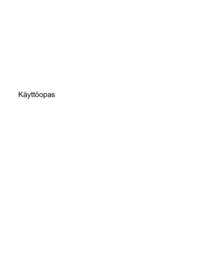

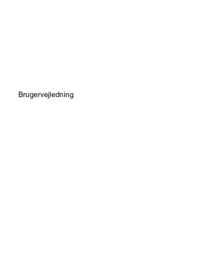















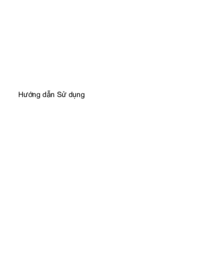





 (152 pages)
(152 pages) (86 pages)
(86 pages) (25 pages)
(25 pages) (51 pages)
(51 pages) (121 pages)
(121 pages) (94 pages)
(94 pages) (46 pages)
(46 pages) (25 pages)
(25 pages) (96 pages)
(96 pages) (13 pages)
(13 pages) (22 pages)
(22 pages)







Comments to this Manuals